Докато се опитвате да посетите уебсайт, понякога може да срещнете грешка NET ERR_CERT_REVOKED в браузъра си Google Chrome. Това означава, че или уеб сайтът има проблем със сървъра, или грешката се появява поради проблем с SSL връзката. Това е често срещана грешка и една от многото грешки, на които може да попаднете, докато сърфирате в Chrome.
Тази грешка обикновено възниква, когато SSL сертификатът на уебсайта, който се опитвате да посетите, е отменен от SSL сертифициращ орган (CA) и така, когато се опитате да получите достъп до уебсайта, грешката NET ERR_CERT_REVOKED показва нагоре. Въпреки че това е обичайната грешка на сървъра, която може да бъде отстранена от администратора или собственика на уебсайта, понякога грешката се появява поради локалните настройки на вашия компютър или браузъра.
Някои от причините, които биха могли да генерират грешка NET ERR_CERT_REVOKED, включват органа за сертифициране на SSL, може да са открили неправилно разпределение на SSL издаване на сертификат, когато частните ключове на SSL сертификата са компрометирани, оттеглянето на SSL сертификат, инициирано от някой друг, поради мрежа проблеми и др.
За щастие има няколко решения, които могат да ви помогнат да поправите грешката NET ERR_CERT_REVOKED в Google Chrome. Нека да видим как:
За собственика на уебсайт
Ако сте собственик на уебсайта и виждате грешката NET ERR_CERT_REVOKED, опитайте следните решения и вижте дали това помага да се реши проблемът:
Свържете се с доставчика на SSL
Първата ви стъпка трябва да бъде да се свържете с вашия доставчик на SSL сертификати и да проверите за скрит проблем за отмяната на SSL сертификата.
Проверете с тях дали сертификатът е отнет погрешка или има достъп до някой от ключовете му без съгласие.
Преиздайте SSL сертификата
Можете също да изберете да закупите нов SSL сертификат от доставчика на услуги. След това можете да го инсталирате на уебсайта си, за да го защитите.
Това са няколко метода, които трябва да опитате като собственик на уебсайт, за да се отървете от грешката NET ERR_CERT_REVOKED и да я накарате да функционира нормално.
За посетители на уебсайтове
Ако обаче сте посетител и грешката възникне при сърфиране в уебсайт в браузъра ви Google Chrome, следвайте методите по -долу, за да отстраните потенциално грешката NET ERR_CERT_REVOKED:
Метод 1: Проверете датата и часа
Ако датата и часът на вашия компютър не са зададени правилно, това може да причини много проблеми, включително NET ERR_CERT_REVOKED грешка на вашия Google Chrome. Затова коригирайте датата и часа на вашия компютър и вижте дали това помага да се реши проблемът:
Етап 1: Натисни Win + R. клавишите заедно на клавиатурата, за да отворите Изпълнете команда прозорец.
Стъпка 2: В Изпълнете команда лента за търсене, тип timedate.cpl и удари Въведете за да отворите Дата и час прозорец.
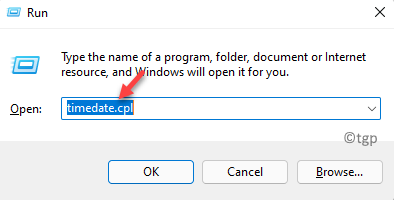
Стъпка 3: В Дата и час диалогов прозорец, който се отваря, под Дата и час раздела, щракнете върху Променете датата и часа бутон.
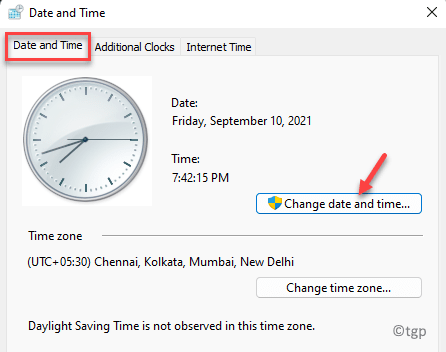
Стъпка 4: В Настройки за дата и час диалогов прозорец, задайте правилния час и дата.
Натиснете Добре за да запазите промените.

Стъпка 5: Можете също да промените часовата зона, ако не е зададена правилно.
Отидете на Часова зона раздел в Дата и час диалогов прозорец.
Кликнете върху Промяна на часовата зона бутон.

Стъпка 6: В Настройки на часовата зона прозорец, изберете правилния Часова зона от падащото меню.
Натиснете Добре за да запазите промените.
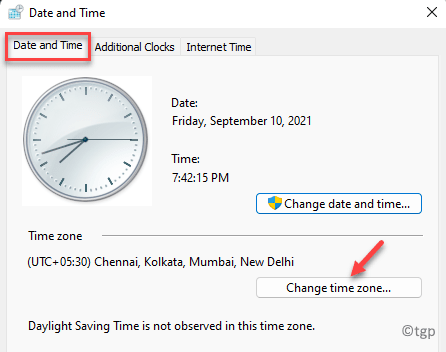
Стъпка 7: Той отваря Настройки на часовата зона диалогов прозорец.
Ето, отидете на Часова зона поле и изберете правилната часова зона от падащото меню.
Натиснете Добре за да запазите промените и да излезете.
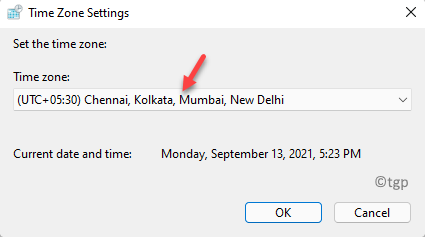
Изход Контролен панел и сега, рестартирайте вашия Google Chrome браузър. Не трябва да виждате грешката повече, докато сърфирате в уебсайта.
Метод 2: Изключете защитната стена и антивирусната програма
Понякога проблемът може да възникне поради защитната стена или антивирусната програма, които може да блокират SSL връзката по подразбиране. Следователно временно изключване на защитната стена и антивируса може да бъде решението. Следвайте стъпките по -долу, за да изключите защитната стена на Windows:
Етап 1: Щракнете с десния бутон върху Старт меню и кликнете върху Бягай в контекстното меню.

Стъпка 2: Това ще отвори Изпълнете команда прозорец.
Тук въведете Firewall.cpl и натиснете Добре за да отворите Защитна стена на Windows Defender прозорец в Контролен панел.

Стъпка 3: От лявата страна на прозореца щракнете върху Включете или изключете защитната стена на Windows Defender.

Стъпка 4: Сега, в Персонализирайте настройките прозорец, изберете бутоните за избор до Изключете защитната стена на Windows Defender опция и за двете Настройки за частна мрежа и Настройки за обществена мрежа.
Натиснете Добре за да запазите промените и да излезете.
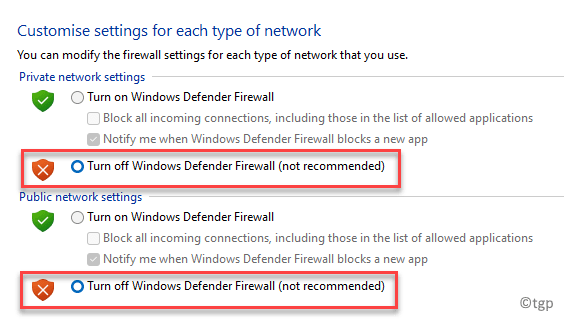
*Забележка - Освен това можете също временно да деактивирате всеки антивирусен софтуер на трета страна, който може да работи на вашия компютър.
Сега рестартирайте браузъра си Chrome, посетете уебсайта и вижте дали все още срещате грешка NET ERR_CERT_REVOKED.
Метод 3: Опитайте да нулирате TCP/IP & Flush DNS
Можете също да опитате да нулирате TCP/IP или да изчистите DNS и това може да помогне за коригиране на грешката NET ERR_CERT_REVOKED в браузъра ви Chrome: Ето как:
Етап 1: Натисни Win + R. клавишни комбинации на клавиатурата и Изпълнете команда кутията се отваря.
Стъпка 2: В полето за търсене въведете cmd и натиснете Ctrl + Shift + Enter клавишите заедно на клавиатурата, за да отворите Командния ред прозорец с администраторски права.

Стъпка 3: В повишеното Командния ред прозорец, изпълнете командата по -долу и натиснете Въведете:
netsh int ip нулиране c: \ resetlog.txt
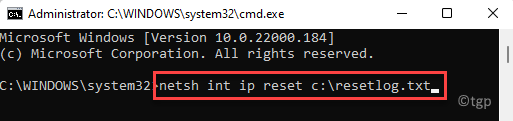
Стъпка 4: След това изпълнете командите по -долу една след друга и натиснете Въведете след всяка:
ipconfig /flushdns. ipconfig /registerdns. ipconfig /release. ipconfig /подновяване
След като приключите, затворете Командния ред прозорец и рестартирайте компютъра.
Сега отворете браузъра си, отидете на уебсайта и проверете дали проблемът е решен.
Метод 4: Стартирайте Clean Boot
Грешката при свързване на SSL-NET ERR_CERT_REVOKED също може да се появи поради намеса на приложения или софтуер на трети страни. В такива случаи стартирането на чисто зареждане може да помогне за отстраняване на проблема. Ето как да извършите чисто зареждане:
Етап 1: Натисни Win + R. клавишни комбинации на клавиатурата, за да стартирате Изпълнете команда кутия.
Стъпка 2: В лентата за търсене въведете msconfig и удари Въведете за да отворите Системна конфигурация прозорец.
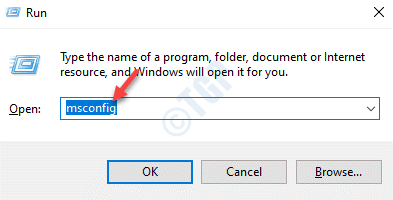
Стъпка 3: В Системна конфигурация прозорец, под Общ раздел, под Селективно стартиране, премахнете отметката от Заредете стартиращи елементи опция и проверете Заредете системни услуги и Използвайте оригиналната конфигурация за зареждане настроики.

Стъпка 4: След това отидете на Услуги раздел и отидете в долния ляв ъгъл.
Тук поставете отметка в квадратчето до Скриване на всички услуги на Microsoft.
Натиснете Приложи и тогава Добре за да запазите промените и да излезете.
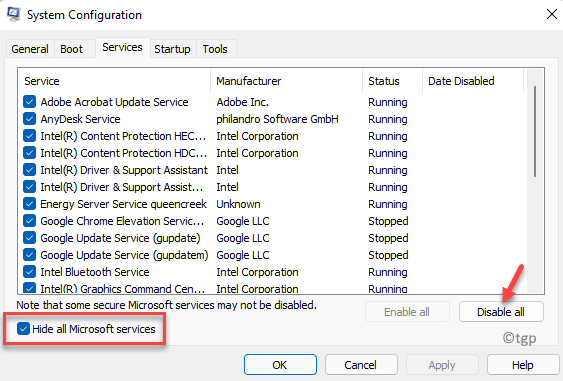
След като приключите, рестартирайте компютъра и проверете дали грешката е отстранена.
*Забележка - Ако проблемът продължава, можете да премахнете отметката от Заредете системни услуги опция под Общ раздел> Селективно стартиране и след това рестартирайте компютъра си, за да проверите дали това помага за отстраняване на грешката в Google Chrome.
Метод 5: Деинсталирайте или премахнете VPN и прокси
Ако използвате VPN или прокси сървър, можете да опитате този метод, за да разрешите възможно грешката NET ERR_CERT_REVOKED. Следвайте инструкциите по -долу, за да деактивирате или изтриете VPN или прокси сървъра:
Етап 1: Щракнете с десния бутон върху Старт и изберете Бягай от менюто.

Стъпка 2: В Изпълнете команда прозорец, който се отваря, въведете inetcpl.cpl в лентата за търсене и натиснете Въведете.

Стъпка 3: Това ще отвори Интернет свойства диалогов прозорец.
Тук изберете Връзки раздела и кликнете върху LAN настройки бутон в долната част.
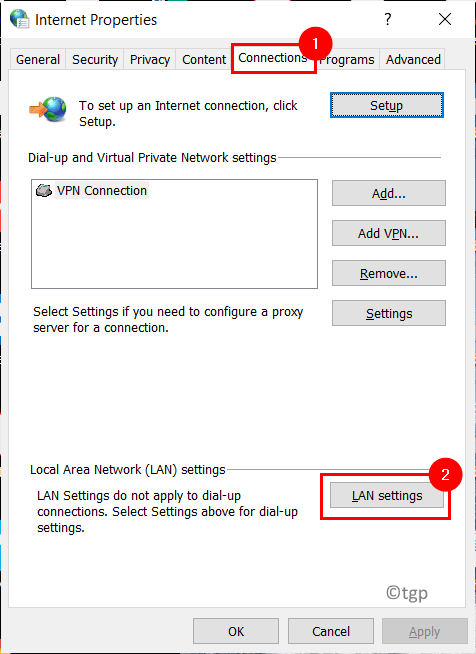
Стъпка 4: В Настройки за локална мрежа диалогов прозорец, поставете отметка в квадратчето до Автоматично откриване на настройки и премахнете отметката от другите опции (Използвайте скрипт за автоматична конфигурация и/или Използвайте прокси сървър за вашата LAN).
Натиснете Добре за да приложите промените.
Натиснете Приложи и Добре в Интернет свойства прозорец, за да запазите промените и да излезете.
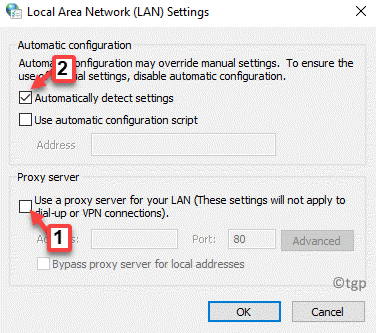
Сега излезте от прозореца Internet Properties, рестартирайте компютъра и проверете дали проблемът е решен.
Метод 6: Деактивирайте предупреждението за сигурност
Това е малко предизвикателно и следователно можете да опитате този метод само ако горните методи не работят. Следвайте стъпките по -долу, за да деактивирате предупреждението за сигурност:
Етап 1: Натисни Win + R. клавишите заедно на клавиатурата, за да отворите Изпълнете команда прозорец.
Стъпка 2: В Изпълнете команда поле за търсене, въведете inetcpl.cpl и удари Въведете .

Стъпка 3: Това ще отвори Интернет свойства прозорец.
Тук изберете Разширено раздел.
Отидете на Настройки поле, превъртете надолу и стигнете до Сигурност раздел.
Сега премахнете отметката от двете опции - Проверете за оттегляне на издателския сертификат и Проверете за оттегляне на сървърния сертификат.
Натиснете Приложи и Добре за да запазите промените и да излезете.
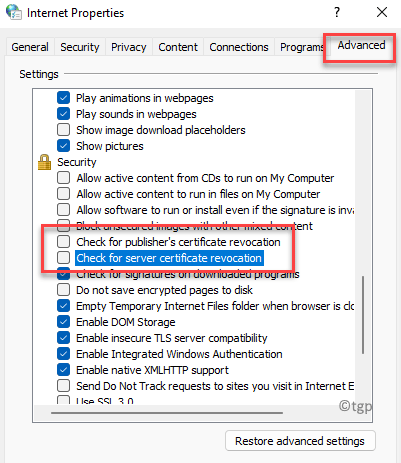
Сега рестартирайте компютъра и грешката трябва да бъде отстранена сега.
Метод 7: Изчистете данните си за сърфиране
Понякога изчистването на кеша и „бисквитките“ на браузъра ви Chrome помага за отстраняване на проблема в повечето случаи. Ето как да изчистите данните на браузъра:
Етап 1: Отвори си Chrome браузъра и отидете в горния десен ъгъл.
Щракнете върху трите вертикални точки (Персонализирайте и контролирайте Google Chrome) и изберете Настройки.

Стъпка 2: В Настройки прозорец, отидете на Настройки за поверителност и сигурност раздел.
Тук кликнете върху Изчистване на данните за сърфирането.

Стъпка 3: В Изчистване на данните за сърфирането диалогов прозорец, поставете отметка в квадратчето до История на сърфирането, Бисквитки и други данни на сайта и Кеширани изображения и файлове.
Натисни Изчистване на данните бутон по -долу.
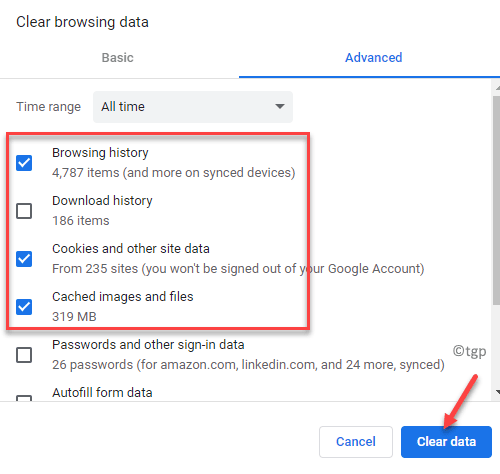
Този процес отнема известно време, така че изчакайте търпеливо, докато приключи. След като приключите, рестартирайте компютъра и проверете дали грешката е отстранена.
Метод 8: Нулирайте Google Chrome
Ако никой от горните методи не работи, нулирайте Google Chrome, за да проверите дали това разрешава грешката NET ERR_CERT_REVOKED. Ето как:
Етап 1: Стартиране Google Chrome и кликнете върху трите точки в горния десен ъгъл.
Изберете Настройки от менюто.

Стъпка 2: В Настройки прозорец, превъртете надолу и щракнете върху Разширено за разширяване на раздела.
Стъпка 3: Отново превъртете надолу и отидете на Нулирайте и почистете раздел.
Тук кликнете върху Възстановяване на настройкитекъм първоначалните им настройки по подразбиране.
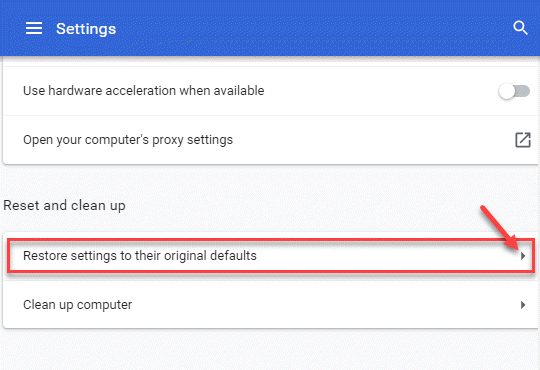
Стъпка 4: В Нулиране на настройките диалоговия прозорец, щракнете върху Нулиране на настройките бутон, за да потвърдите действието.
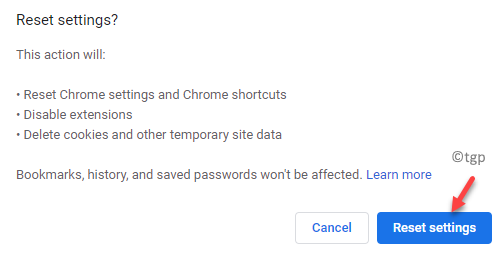
След като приключите, стартирайте отново браузъра Chrome и сега посетете уебсайта и проверете дали грешката все още се показва.
Като алтернатива можете също да деактивирате всички разширения в браузъра си Chrome, защото понякога те могат да попречат на уебсайтовете, до които се опитвате да получите достъп. Можете също така да проверите за налични актуализации и ако има такива, актуализирайте браузъра си до най -новата версия. Освен това можете да посетите https://www.google.com/chrome/canary/и вземете най -новата версия на Разработка на Google Chrome Canary версия.
Друга много лесна алтернатива би била използването на друг уеб браузър, в случай че проблемът не е разрешен.


